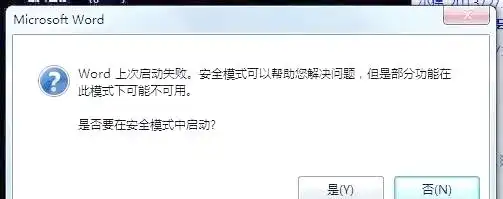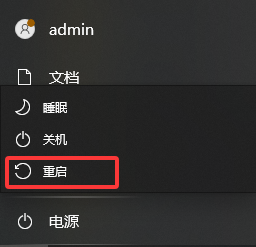在日常办公中,Microsoft Word的突然闪退往往令人措手不及,尤其是当未保存的文档内容因此丢失时,更是让人倍感焦虑。那么word闪退没保存怎么恢复呢?以下四个方法或许能帮助你恢复丢失的Word文档内容。
方法一:利用Word的自动恢复功能
Word通常具备自动恢复功能,能够在程序异常关闭时尝试恢复未保存的文档。当Word闪退后,重新打开软件时,可能会弹出提示窗口,询问是否要恢复未保存的文档。此时,请仔细阅读提示内容,确认是否需要恢复文件。如果确认需要恢复,按照提示操作即可。这一功能往往能够挽回部分或全部未保存的内容,是应对Word闪退的首选方法。
方法二:查找临时文件
Word在编辑文档时,会在计算机的临时文件夹中生成一些临时文件。这些临时文件可能包含未保存的文档内容。因此,当Word闪退导致内容丢失时,可以尝试在临时文件夹中查找相关文件。通常,临时文件夹位于系统盘的用户文件夹下,可以通过文件资源管理器进行查找。在临时文件夹中,寻找以“.asd”或“.tmp”为扩展名的文件,这些文件可能是未保存的Word文档。尝试打开这些文件,看看是否能够恢复丢失的内容。
方法三:检查Word的自动保存路径
Word通常具有自动保存功能,可以在文档编辑过程中定期保存文档的当前状态。当Word闪退时,可以尝试检查Word的自动保存路径,看看是否能够找到未保存的文档版本。在Word的设置或选项中,通常可以找到自动保存的相关设置,包括保存路径和保存间隔等。根据设置中的路径,前往相应的文件夹,查找以“.asd”为扩展名的自动保存文件。这些文件可能包含你在Word闪退前编辑的内容。
四、使用专业数据恢复软件
如果以上方法都无法找回丢失的文档内容,您可以考虑使用专业的数据恢复软件。专业的数据恢复软件能够扫描计算机的硬盘,尝试找回被删除或丢失的文件。下面以转转大师数据恢复操作为例。
转转大师数据恢复操作步骤:
第一步:选择场景模式

选择合适的恢复模式,根据文档丢失的情况来选择。
第二步:选择文档储存位置

选择文档储存的磁盘才能精准扫描到哦。
第三步:查找文档
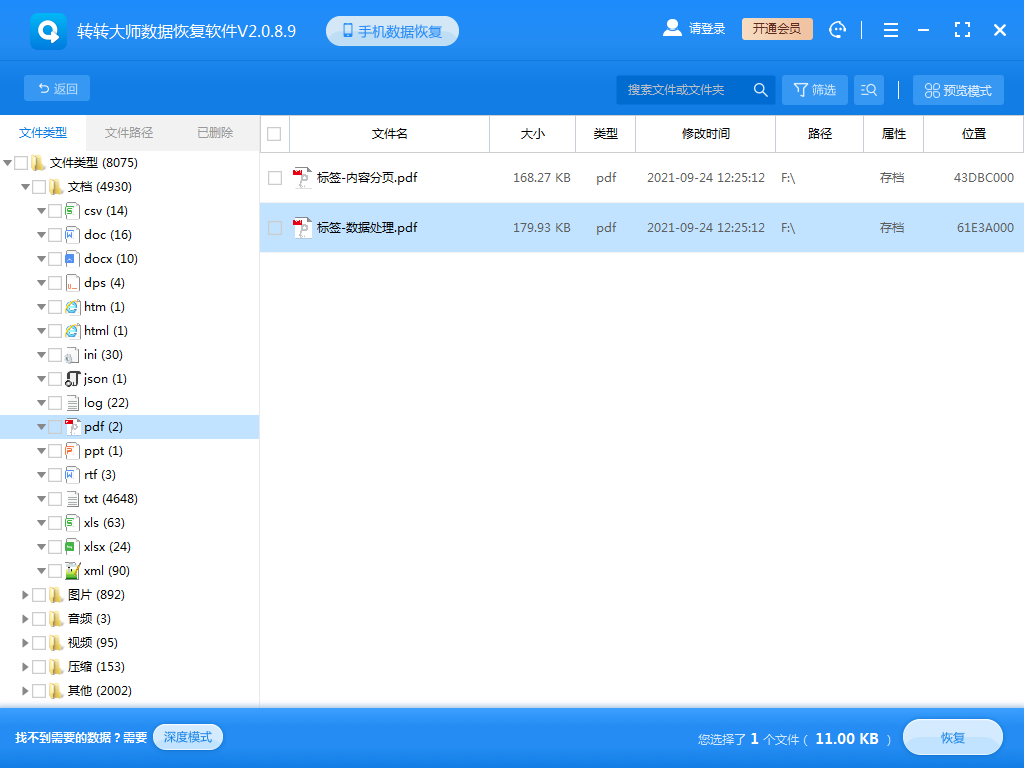
可以通过搜索名称来查找你要得文档。
第四步:预览文档和恢复文档
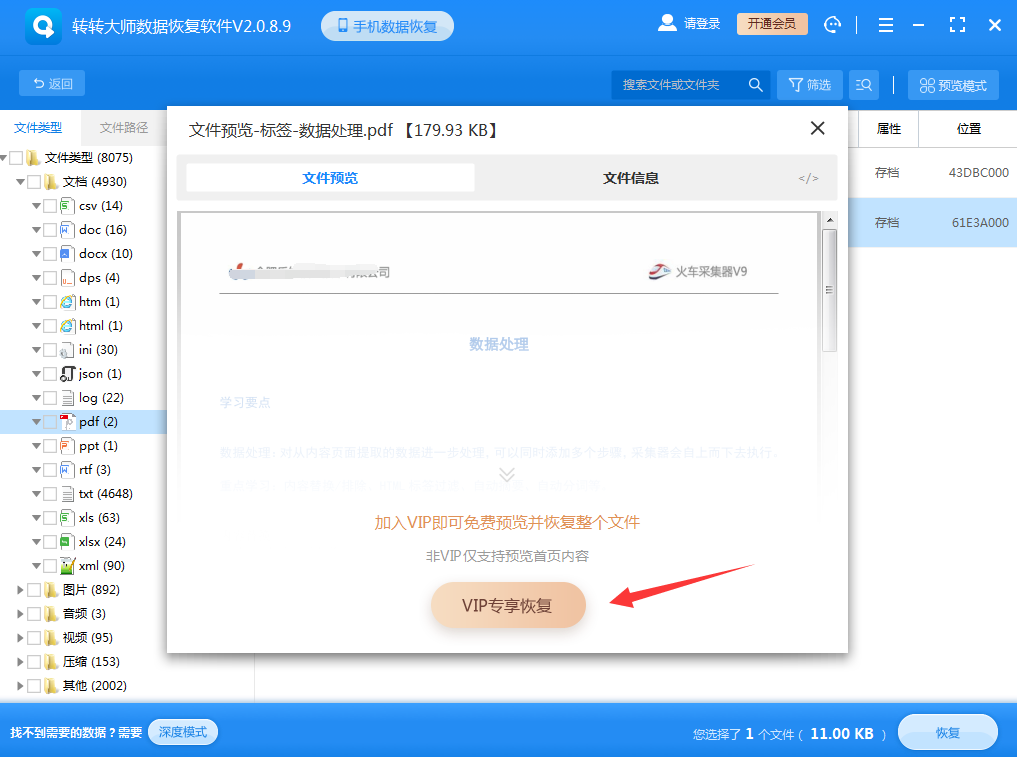
找到PDF文档后,双击一下进行预览,预览成功后说明文档是可以恢复的,如果预览失败则文档已经受损,无法打开,所以,预览很有必要哦,预览之后点击中间的“VIP专享恢复”就可以恢复了。
除了采取以上恢复措施外,我们还应该加强日常的数据备份和保存意识,以预防类似情况的再次发生。以下是一些建议:
1、定期保存文档:在编辑过程中,每隔一段时间就手动保存一次文档,确保工作成果得到及时保存。2、设置自动保存功能:在Word的设置中启用自动保存功能,并设置合适的保存间隔,以确保文档在编辑过程中能够自动备份。
3、备份重要文档:对于特别重要的文档,可以定期将其备份到其他存储设备或云端,以防万一。
总之,面对Word闪退未保存的突发状况,我们可以通过利用自动恢复功能、查找临时文件、检查自动保存位置或寻求专业数据恢复服务等方法来尝试恢复丢失的内容。同时,加强日常的数据备份和保存意识也是预防类似情况发生的关键。希望通过本文的介绍,能够帮助您更好地应对这一尴尬局面,确保工作的顺利进行。


 技术电话:17306009113
技术电话:17306009113 工作时间:08:30-22:00
工作时间:08:30-22:00 常见问题>>
常见问题>> 转转大师数据恢复软件
转转大师数据恢复软件
 微软office中国区合作伙伴
微软office中国区合作伙伴
 微信
微信 微信
微信 QQ
QQ QQ
QQ QQ空间
QQ空间 QQ空间
QQ空间 微博
微博 微博
微博
 免费下载
免费下载